首页 / 教程
Win10弹出或闪现Officebackgroundtaskhandler.exe窗口怎么办?
2022-10-29 03:35:00
你的 Windows 10 电脑,是否也会时不时弹出或闪现一个神秘窗口呢?可能是弹出后就立即消失;可能是弹出后显示未响应;可能是让你的电脑每隔一小时就卡顿一小下;还可能是影响你的全屏游戏或应用,使你跳出至桌面?
如果你也在被相同的问题所困扰,那么你可能是 Windows 10 和 Office 2016 的“受害者”。
好了,废话不多说,下面告诉你怎么解决问题。
首先,使电脑产生问题的文件,叫做 “officebackgroundtaskhandler.exe” 。目前我们还不清楚它的具体作用,但它默认要每隔一小时就自动运行一次,十分烦人有木有?

我们要做的就是将它的运行账户改为系统账户,使其在后台默认操作,而不弹窗干扰我们的正常使用操作。
具体操作:
1、鼠标右击“此电脑”,选择“管理”。
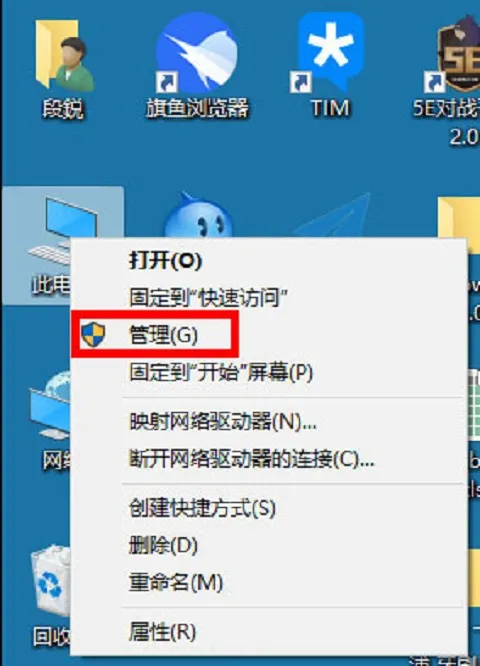
2、选择“系统工具” – “任务计划程序” – “任务计划程序库” – “Microsoft” – “Office”。
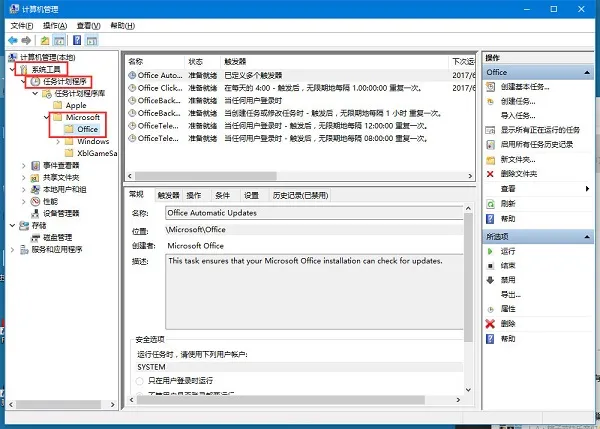
3、选中 “OfficeBackgroundTaskHandlerRegistration”。
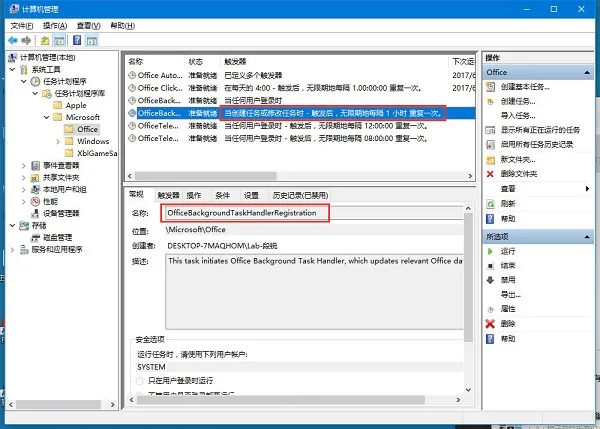
4、右击 “OfficeBackgroundTaskHandlerRegistration” 选择属性。
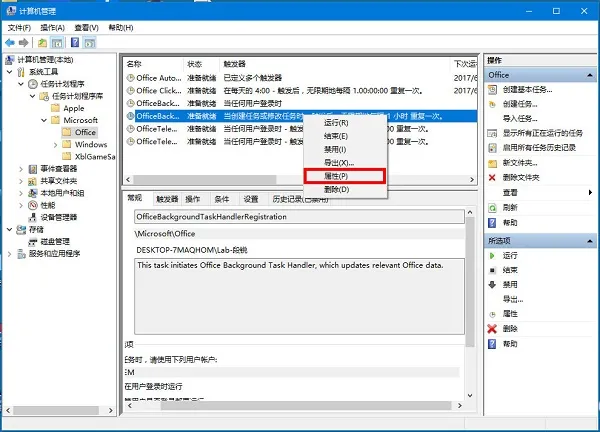
5、点击“更改用户或组”。
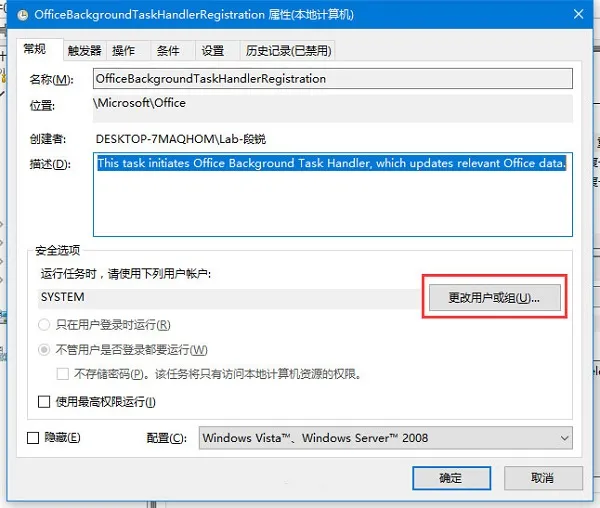
6、输入 “SYSTEM”,点击确定。

7、再次点击“确定”,然后关闭“计算机管理”窗口。
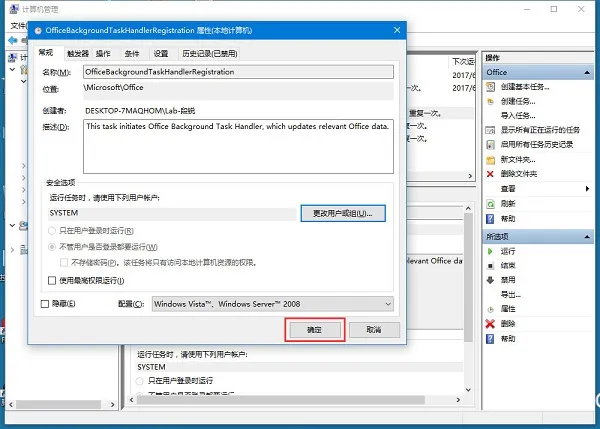
这下就大功告成了!已经成功将每小时的闪现弹窗,改为在后台默默运行,不再弹窗。我们再也不会被这个垃圾 Office 弹窗影响使用了 ~
最新内容
| 手机 |
相关内容

windows10中设置 【Windows10中设
windows10中设置 【Windows10中设置用户账户的方法】,设置,方法,用户账户,点击,控制面板,界面,Win10下设置切换输入法需要打开电脑
wps中切换 | WPS2019切换回WPS2016
wps中切换 【WPS2019切换回WPS2016操作界面】,窗口,文档,操作界面,打开,快捷键,教程,1.WPS2019如何切换回WPS2016操作界面1、电脑上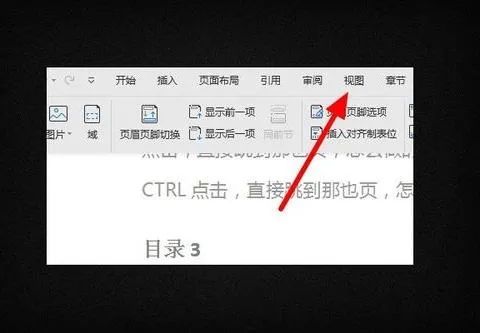
wps窗口变小了 | WPS不能把窗口变
wps窗口变小了 【WPS不能把窗口变大变小了】,窗口,缩小,文字,变大,表格,视图,1.WPS怎么不能把窗口变大变小了WPS不能把窗口变大变小
wps的冻结窗口使用 | WPS表格冻结
wps的冻结窗口使用 【WPS表格冻结窗口功能使用】,冻结窗口,表格,功能,冻结,怎么使用,教程,1.WPS表格冻结窗口功能怎么使用以wps2019
wps操作日期 | 在wps文字中快速输
wps操作日期 【在wps文字中快速输入日期】,日期,输入,表格,文字,快速,怎么在,1.怎么在wps文字中快速输入日期依次单击“插入”菜单,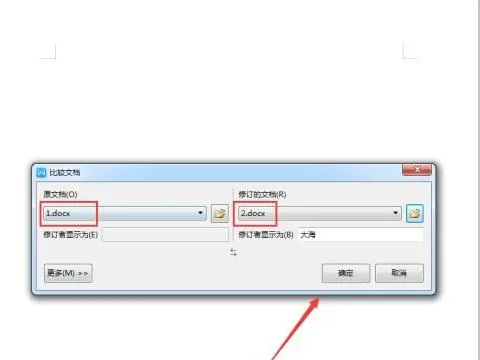
wps把两个文档并列 | 在wps中,让打
wps把两个文档并列 【在wps中,让打开的两个文件并排显示,而不是在一个窗口下打开】,打开,显示,文档,窗口,文件,怎么把,1.在wps中,如
在wps中直接返回主页 | WPS2019切
在wps中直接返回主页 【WPS2019切换回WPS2016操作界面】,返回,操作界面,退出,左上角,主页,教程,1.WPS2019如何切换回WPS2016操作界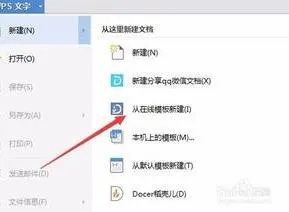
取消wps登录窗口 | WPSOffice关闭
取消wps登录窗口 【WPSOffice关闭在线登陆打开】,打开,登录界面,在线,登录页面,取消,去掉,1.WPS Office如何关闭在线登陆打开我们关











